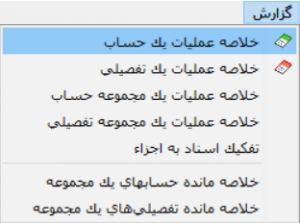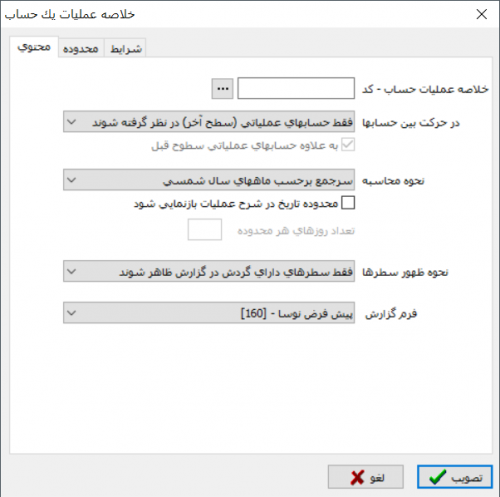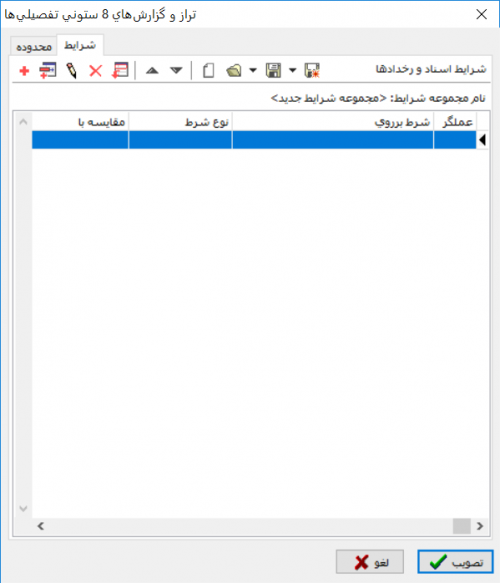انواع خلاصه عملیات: تفاوت بین نسخهها
| سطر ۱: | سطر ۱: | ||
<!--جهت علامتگذاری مطالب این صفحه، میتوانید از کدهای محدوده 14300 تا 14399 استفاده نمایید. آخرین کد استفاده شده : "14300"--> | <!--جهت علامتگذاری مطالب این صفحه، میتوانید از کدهای محدوده 14300 تا 14399 استفاده نمایید. آخرین کد استفاده شده : "14300"--> | ||
| + | |||
| + | __TOC__ | ||
| + | |||
| + | |||
| + | جهت اخذ گزارش گردش و مانده از یک حساب، یک مجموعه حساب یا یک تفصیلی یا مجموعه تفصیلی در بازه های زمانی مشخص، از گزارش خلاصه عملیات استفاده میشود. | ||
| + | |||
<div id="14300"> </div> | <div id="14300"> </div> | ||
| + | ==خلاصه عملیات یک حساب== | ||
| + | جهت اخذ گزارش از گردش و مانده یک حساب در بازه زمانی دلخواه، از گزارش '''" خلاصه عملیات یک حساب "''' استفاده میشود. | ||
| + | برای این منظور از منوی '''" گزارش "''' ، '''" خلاصه عملیات یک حساب "''' را انتخاب کنید. | ||
| + | |||
| + | |||
| + | [[file:Acc-5-1-1.png |300 px |thumb |center|منوی گزارش]] | ||
| + | |||
| + | |||
| + | با انجام اینکار پنجره '''" خلاصه عملیات یک حساب "''' به شکل زیر باز خواهد شد: | ||
| + | |||
| + | |||
| + | [[file:Acc-5-1-2.png |500 px |thumb |center|خلاصه عملیات یک حساب]] | ||
| + | |||
| + | |||
| + | از قسمت '''" محتوی "'''، جهت تعیین فرم کلی و محتوایی گزارش استفاده میشود. | ||
| + | |||
| + | |||
| + | * '''خلاصه عملیات حساب - کد''' : در این قسمت کد حساب مورد نظر را وارد نموده و یا به کمک تکمه [[file:gnl 092.png|25px]] ،آن را از درخت حسابها انتخاب نمایید. | ||
| + | همچنین با وارد نمودن عبارت '''" // "'''، میتوان حساب مورد نظر را از پنجره '''" انتخاب حساب با جستجو در نام "''' انتخاب نمود. | ||
| + | |||
| + | |||
| + | * '''حرکت در بین حسابها''' : در قسمت حرکت در بین حسابها میتوان تعیین نمود که در پنجره '''" خلاصه عملیات "'''، با فشردن تکمههای [[file:gnl 160.png|25px]] و [[file:gnl 159.png|25px]]، در بین چه سطحی از حسابها حرکت شود. | ||
| + | |||
| + | در این قسمت میتوانید یکی از حالت های: | ||
| + | |||
| + | :* فقط حسابهای عملاتی (سطح آخر) درنظر گرفته شوند | ||
| + | :* فقط حسابهای کل درنظر گرفته شوند | ||
| + | :* فقط حسابهای یک سطح خاص درنظر گرفته شوند | ||
| + | را انتخاب نمایید. | ||
| + | |||
| + | در صورت انتخاب '''فقط حسابهای یک سطح خاص'''، ''' گزینه به علاوه حسابهای عملیاتی سطوح قبل ''' نیز در دسترس خواهد بود. | ||
| + | با انتخاب این گزینه، در زمان حرکت بین حسابهای سطح انتخاب شده، حسابهای عملیاتی سطوح قبل نیز به این حسابها اضافه خواهند شد | ||
| + | |||
| + | |||
| + | * '''نحوه محاسبه''' : در این قسمت میتوان سرجمع عملیات گردش و مانده حساب مورد نظر را در یکی از بازه های زمانی زیر تعیین نمود: | ||
| + | |||
| + | :* سرجمع برحسب ماههای سال شمسی | ||
| + | :* سرجمع برحسب ماههای سال میلادی | ||
| + | :* سرجمع برحسب فصلهای سال شمسی | ||
| + | :* سرجمع برحسب دورههای 3 ماهه در سال مالی | ||
| + | :* سرجمع برحسب روزهای سال | ||
| + | :* سرجمع برحسب " هفته - شنبه تا جمعه " | ||
| + | :* سرجمع برحسب " هفته - دوشنبه تا یکشنبه" | ||
| + | :* سرجمع برحسب سالهای مالی | ||
| + | :* سرجمع برحسب محدوده دلخواه | ||
| + | |||
| + | گزینه " محدوده تاریخ در شرح عملیات بازنمایی شود " باانتخاب یکی از حالات 1 تا 4 قابل دسترس خواهد بود. | ||
| + | |||
| + | |||
| + | گزینه " تعداد روزهای هر محدوده " فقط در صورت انتخاب '''" سرجمع بر حسب محدوده دلخواه "''' قابل درسترس خواهد بود. | ||
| + | |||
| + | |||
| + | * '''نحوه ظهور سطرها''': در این قسمت میتوان ظهور سطرهای برحسب عملیات را در گزارش مشخص نمود. | ||
| + | |||
| + | |||
| + | :* فقط سطرهای دارای مانده در گزارش ظاهر شوند: با انتخاب این گزینه فقط سطرهای دارای مانده در گزارش ظاهر خواهند شد. | ||
| + | |||
| + | :* فقط سطرهای دارای گردش در گزارش ظاهر شوند: با انتخاب این گزینه فقط سطرهای دارای گردش در گزارش ظاهر خواهند شد. | ||
| + | |||
| + | :* تمامی سطرها در گزارش ظاهر شوند: با انتخاب این گزینه تمامی سطرهای در گزارش ظاهر خواهند شد. | ||
| + | |||
| + | |||
| + | |||
| + | '''محدوده''' | ||
| + | ---- | ||
| + | |||
| + | از قسمت '''" محدوده "'''، جهت تعیین محدوده اسناد مورد نظر در گزارش استفاده میشود. | ||
| + | |||
| + | |||
| + | دراین قسمت، یکی از گزینههای : '''" فقط اسناد سال مالی 13xx "''' و یا '''" اسناد تمام سالهای مالی "''' را انتخاب نمایید. | ||
| + | |||
| + | |||
| + | * با انتخاب''' فقط اسناد سال مالی 13xx'''، امکان انتخاب محدوده اسناد به یکی از صورتهای زیر امکان پذیر خواهد بود: | ||
| + | |||
| + | |||
| + | :* کلیه اسناد : با انتخاب این گزینه، کلیه اسناد سال مالی جاری انتخاب میشوند. | ||
| + | |||
| + | :* محدودهای از اسناد : با انتخاب این گزینه، در پایین صفحه عبارت " محدوده اسناد " به همراه دو کادر جهت وارد نمودن شماره سندهای ابتدا و انتهای محدوده گزارش ظاهر میشود. شماره سندهای ابتدا و انتها را میتوان با فشردن تکمه [[file:gnl 092.png|25px]] نیز انتخاب نمود. | ||
| + | |||
| + | :*اسناد یک ماه خاص : با انتخاب این گزینه، فیلد انتخاب ماه به پنجره اضافه میشود و میتوان ماه موردنظر را جهت اخذ گزارش انتخاب نمود. | ||
| + | |||
| + | :* اسناد تا انتهای یک ماه خاص : با انتخاب این گزینه، فیلد انتخاب ماه به پنجره اضافه میشود و گزارش شامل اسناد از ابتدای سال مالی جاری تا انتهای ماه انتخاب شده خواهد بود. | ||
| + | |||
| + | :* عملیات در یک محدوده تاریخ : با انتخاب این گزینه، دو کادر جهت وارد نمودن تاریخ ابتدا و انتهای گزارش به پنجره اضافه میشود. | ||
| + | |||
| + | |||
| + | ---- | ||
| + | |||
| + | |||
| + | * '''گزارش حاوی اسناد''' : در این قسمت میتوان اسناد مربوط به تمام بخشها و یا یک بخش خاص را انتخاب نمود. | ||
| + | |||
| + | :* تمام بخشها : با انتخاب این گزینه اسناد موجود در تمام بخش ها در گزارش ظاهر خواهند شد. | ||
| + | |||
| + | :* یک بخش خاص : با انتخاب این گزینه میتوان مشخص نمود که اسناد کدام بخش در گزارش، مورد استفاده قرار گیرد. | ||
| + | |||
| + | |||
| + | |||
| + | '''شرایط''' | ||
| + | ---- | ||
| + | جهت اعمال شرایط دلخواه روی گزارشات، از امکان مزبور استفاده میشود. | ||
| + | برای این منظور کافی است وارد بخش '''" شرایط "''' شوید: | ||
| + | |||
| + | |||
| + | [[file:Acc-4-4-5.png |500 px |thumb |center|تراز و گزارشهای 8 ستونی تفصیلیها]] | ||
| + | |||
| + | |||
| + | به منظور ایجاد شرط جدید، تکمه [[file:gnl 000.png|25px]] را فشار دهید تا وارد پنجره '''" تدوین یک شرط "''' شوید. | ||
| + | |||
| + | |||
| + | [[file:Acc-4-1-86.png |600px |thumb |center|تدوین یک شرط]] | ||
| + | |||
| + | |||
| + | # در پنجره فوق ابتدا فیلد مورد نظر جهت اعمال شرط را انتخاب نمایید. | ||
| + | # یکی از عملگر های موجود را انتخاب نمایید. | ||
| + | # در قسمت تعیین شده عبارت یا مقداری، که قرار است جهت مقایسه بکار رود را وارد نمایید. | ||
| + | |||
| + | |||
| + | با فشردن تکمه تصویب، شرط جدید به فهرست شرایط اضافه خواهد شد. | ||
| + | |||
| + | به همین ترتیب میتوان سایر شرط ها را به فهرست اضافه نمود. نکته مهم در این بخش این است که از شرط دوم به بعد، باید توجه ویژه ای نسبت به قسمت '''" عملگر با سطرهای قبلی "''' یعنی '''" و "''' ، '''" یا "''' یا '''" بجز "''' شود. | ||
| + | |||
| + | برای ذخیره شرط آیکون '''" ذخیره مجموعه شرایط "''' یا [[file:gnl 007.png|25px]] را انتخاب نمایید. | ||
| + | همچنین جهت استفاده از مجموعه شرایط ذخیره شده، کافیست آیکون '''" بازیابی مجموعه شرایط "''' یا [[file:gnl 010.png|25px]] را فشار دهید. | ||
| + | |||
| + | |||
| + | |||
| + | |||
| + | |||
| + | |||
| + | |||
| + | |||
| + | |||
| + | |||
| + | |||
| + | |||
| + | |||
| + | |||
| + | |||
| + | |||
| + | |||
| + | |||
| + | |||
| + | |||
| + | |||
| + | <div id="14320"> </div> | ||
| + | ==خلاصه عملیات یک تفصیلی== | ||
| + | |||
| + | |||
| + | |||
| + | |||
| + | |||
| + | |||
| + | |||
| + | |||
| + | |||
| + | |||
| + | |||
| + | |||
| + | |||
| + | |||
| + | |||
| + | |||
| + | |||
| + | |||
| + | |||
| + | |||
| + | |||
| + | |||
| + | |||
| + | |||
| + | |||
| + | |||
| + | |||
| + | |||
| + | |||
| + | |||
| + | |||
| + | |||
| + | |||
| + | |||
| + | |||
| + | |||
| + | |||
| + | |||
| + | |||
| − | |||
| − | |||
| − | |||
---- | ---- | ||
نسخهٔ ۱۸ نوامبر ۲۰۱۸، ساعت ۰۸:۲۷
جهت اخذ گزارش گردش و مانده از یک حساب، یک مجموعه حساب یا یک تفصیلی یا مجموعه تفصیلی در بازه های زمانی مشخص، از گزارش خلاصه عملیات استفاده میشود.
خلاصه عملیات یک حساب
جهت اخذ گزارش از گردش و مانده یک حساب در بازه زمانی دلخواه، از گزارش " خلاصه عملیات یک حساب " استفاده میشود. برای این منظور از منوی " گزارش " ، " خلاصه عملیات یک حساب " را انتخاب کنید.
با انجام اینکار پنجره " خلاصه عملیات یک حساب " به شکل زیر باز خواهد شد:
از قسمت " محتوی "، جهت تعیین فرم کلی و محتوایی گزارش استفاده میشود.
- خلاصه عملیات حساب - کد : در این قسمت کد حساب مورد نظر را وارد نموده و یا به کمک تکمه
 ،آن را از درخت حسابها انتخاب نمایید.
،آن را از درخت حسابها انتخاب نمایید.
همچنین با وارد نمودن عبارت " // "، میتوان حساب مورد نظر را از پنجره " انتخاب حساب با جستجو در نام " انتخاب نمود.
- حرکت در بین حسابها : در قسمت حرکت در بین حسابها میتوان تعیین نمود که در پنجره " خلاصه عملیات "، با فشردن تکمههای
 و
و  ، در بین چه سطحی از حسابها حرکت شود.
، در بین چه سطحی از حسابها حرکت شود.
در این قسمت میتوانید یکی از حالت های:
- فقط حسابهای عملاتی (سطح آخر) درنظر گرفته شوند
- فقط حسابهای کل درنظر گرفته شوند
- فقط حسابهای یک سطح خاص درنظر گرفته شوند
را انتخاب نمایید.
در صورت انتخاب فقط حسابهای یک سطح خاص، گزینه به علاوه حسابهای عملیاتی سطوح قبل نیز در دسترس خواهد بود. با انتخاب این گزینه، در زمان حرکت بین حسابهای سطح انتخاب شده، حسابهای عملیاتی سطوح قبل نیز به این حسابها اضافه خواهند شد
- نحوه محاسبه : در این قسمت میتوان سرجمع عملیات گردش و مانده حساب مورد نظر را در یکی از بازه های زمانی زیر تعیین نمود:
- سرجمع برحسب ماههای سال شمسی
- سرجمع برحسب ماههای سال میلادی
- سرجمع برحسب فصلهای سال شمسی
- سرجمع برحسب دورههای 3 ماهه در سال مالی
- سرجمع برحسب روزهای سال
- سرجمع برحسب " هفته - شنبه تا جمعه "
- سرجمع برحسب " هفته - دوشنبه تا یکشنبه"
- سرجمع برحسب سالهای مالی
- سرجمع برحسب محدوده دلخواه
گزینه " محدوده تاریخ در شرح عملیات بازنمایی شود " باانتخاب یکی از حالات 1 تا 4 قابل دسترس خواهد بود.
گزینه " تعداد روزهای هر محدوده " فقط در صورت انتخاب " سرجمع بر حسب محدوده دلخواه " قابل درسترس خواهد بود.
- نحوه ظهور سطرها: در این قسمت میتوان ظهور سطرهای برحسب عملیات را در گزارش مشخص نمود.
- فقط سطرهای دارای مانده در گزارش ظاهر شوند: با انتخاب این گزینه فقط سطرهای دارای مانده در گزارش ظاهر خواهند شد.
- فقط سطرهای دارای گردش در گزارش ظاهر شوند: با انتخاب این گزینه فقط سطرهای دارای گردش در گزارش ظاهر خواهند شد.
- تمامی سطرها در گزارش ظاهر شوند: با انتخاب این گزینه تمامی سطرهای در گزارش ظاهر خواهند شد.
محدوده
از قسمت " محدوده "، جهت تعیین محدوده اسناد مورد نظر در گزارش استفاده میشود.
دراین قسمت، یکی از گزینههای : " فقط اسناد سال مالی 13xx " و یا " اسناد تمام سالهای مالی " را انتخاب نمایید.
- با انتخاب فقط اسناد سال مالی 13xx، امکان انتخاب محدوده اسناد به یکی از صورتهای زیر امکان پذیر خواهد بود:
- کلیه اسناد : با انتخاب این گزینه، کلیه اسناد سال مالی جاری انتخاب میشوند.
- اسناد یک ماه خاص : با انتخاب این گزینه، فیلد انتخاب ماه به پنجره اضافه میشود و میتوان ماه موردنظر را جهت اخذ گزارش انتخاب نمود.
- اسناد تا انتهای یک ماه خاص : با انتخاب این گزینه، فیلد انتخاب ماه به پنجره اضافه میشود و گزارش شامل اسناد از ابتدای سال مالی جاری تا انتهای ماه انتخاب شده خواهد بود.
- عملیات در یک محدوده تاریخ : با انتخاب این گزینه، دو کادر جهت وارد نمودن تاریخ ابتدا و انتهای گزارش به پنجره اضافه میشود.
- گزارش حاوی اسناد : در این قسمت میتوان اسناد مربوط به تمام بخشها و یا یک بخش خاص را انتخاب نمود.
- تمام بخشها : با انتخاب این گزینه اسناد موجود در تمام بخش ها در گزارش ظاهر خواهند شد.
- یک بخش خاص : با انتخاب این گزینه میتوان مشخص نمود که اسناد کدام بخش در گزارش، مورد استفاده قرار گیرد.
شرایط
جهت اعمال شرایط دلخواه روی گزارشات، از امکان مزبور استفاده میشود. برای این منظور کافی است وارد بخش " شرایط " شوید:
به منظور ایجاد شرط جدید، تکمه ![]() را فشار دهید تا وارد پنجره " تدوین یک شرط " شوید.
را فشار دهید تا وارد پنجره " تدوین یک شرط " شوید.
- در پنجره فوق ابتدا فیلد مورد نظر جهت اعمال شرط را انتخاب نمایید.
- یکی از عملگر های موجود را انتخاب نمایید.
- در قسمت تعیین شده عبارت یا مقداری، که قرار است جهت مقایسه بکار رود را وارد نمایید.
با فشردن تکمه تصویب، شرط جدید به فهرست شرایط اضافه خواهد شد.
به همین ترتیب میتوان سایر شرط ها را به فهرست اضافه نمود. نکته مهم در این بخش این است که از شرط دوم به بعد، باید توجه ویژه ای نسبت به قسمت " عملگر با سطرهای قبلی " یعنی " و " ، " یا " یا " بجز " شود.
برای ذخیره شرط آیکون " ذخیره مجموعه شرایط " یا ![]() را انتخاب نمایید.
همچنین جهت استفاده از مجموعه شرایط ذخیره شده، کافیست آیکون " بازیابی مجموعه شرایط " یا
را انتخاب نمایید.
همچنین جهت استفاده از مجموعه شرایط ذخیره شده، کافیست آیکون " بازیابی مجموعه شرایط " یا ![]() را فشار دهید.
را فشار دهید.
خلاصه عملیات یک تفصیلی
category : بازگشت
تست